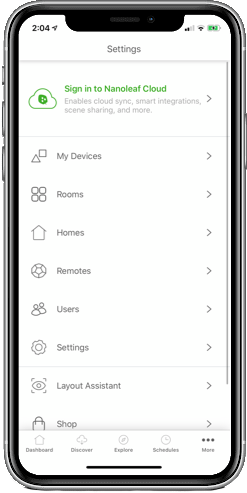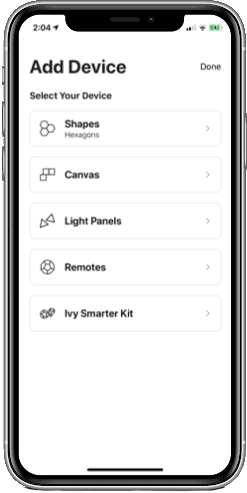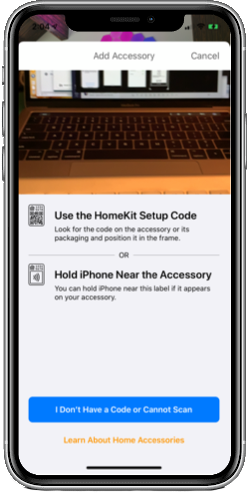所有發貨到香港的訂單均可免運費。您當地的海關可能收取香港以外訂單的相關稅費。您有責任支付這些稅費。
此網站使用第一手及第三方 Cookie 以為您提供個人專屬體驗、分析網頁流量數據,以及促使網站效能達至最佳化。 我們不會向第三方出售您的數據。 私隱政策。
為確保流暢的配對程序,請務必準備好下列項目:
需要 iOS 12+
可在您的歡迎卡、控制器或電源上找到。
Nanoleaf 產品不兼容 5GHz 網絡。
狀態 LED 顯示純白色時,則控制器準備就緒。
您可以在 App Store 中找到官方的 Nanoleaf App。 確保您有最新版本。
掃描 QR 碼
輸入在您的 Elements 電源、控制器或快速入門指南/歡迎卡顯示的 8 位數配對代碼
使用 NFC Tap,按住流動裝置頂部並放置在控制器的按鈕上即可。
選項 A: 透過 NFC Tap 配對
選項 B: 透過手動輸入配對
這可透過 Apple Home App 和 Nanoleaf App 達到。
主要用戶
次要用戶
We think there might be a better match for your location and language :) You can set these below for local prices and the fastest delivery. Wir glauben, dass es für Ihren Standort und Ihre Sprache eine bessere Übereinstimmung geben könnte :) Diese können diese unten einstellen, um lokale Preise und die schnellste Lieferung zu erhalten. Nous pensons qu’il pourrait y avoir de meilleurs résultats correspondant à votre emplacement et à votre langue :) Vous pouvez les préciser ci-dessous pour avoir une idée sur les prix locaux et les meilleurs délais de livraison. Kami pikir mungkin ada kecocokan yang lebih baik untuk lokasi dan bahasa Anda :) Anda dapat mengaturnya di bawah ini untuk harga lokal dan pengiriman tercepat. Potrebbe esserci una corrispondenza migliore per la località e la lingua da te scelta :) Impostale qui sotto per i prezzi a livello locale e una consegna più rapida. お客様の地域や言語によりピッタリのウェブページをお選びください :)以下から、現地の価格や最短の配信をご設定いただけます。 귀하의 위치와 언어에 더 적합한 매치가 있으리라 생각합니다. 지역 금액 및 가장 빠른 배송을 위해 귀하는 위치와 언어를 아래에서 설정할 수 있습니다. เราพบว่ามีตัวเลือกที่ดีกว่าสำหรับที่อยู่และภาษาของคุณ คุณสามารถตั้งค่าข้อมูลเหล่านี้ด้านล่างสำหรับราคาท้องถิ่นและเวลาจัดส่งที่เร็วที่สุด Chúng tôi nghĩ rằng có thể có sự phù hợp tốt hơn cho vị trí và ngôn ngữ của bạn :) Bạn có thể đặt những điều này bên dưới để có giá địa phương và giao hàng nhanh nhất. 使用自己的位置和語言肯定更順手吧:)您可以在下方設定這些選項,並取得當地價格與最快的交付。